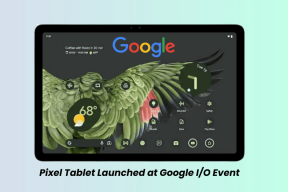6 הדרכים המובילות לתקן הודעות דיסקורד שאינן עובדות ב-Windows 10 ו-Windows 11
Miscellanea / / May 12, 2022
דיסקורד היא פלטפורמה מצוינת לחיבור עם חברים ואנשים בעלי דעות דומות. זה גם שולח לך התראות על הודעות חדשות ועדכונים כמו אפליקציות אחרות. עם זאת, אם הודעות Discord אינן פועלות או מתעכבות במחשב Windows 10 או Windows 11 שלך, ייתכן שתרצה לפתור את הבעיה.
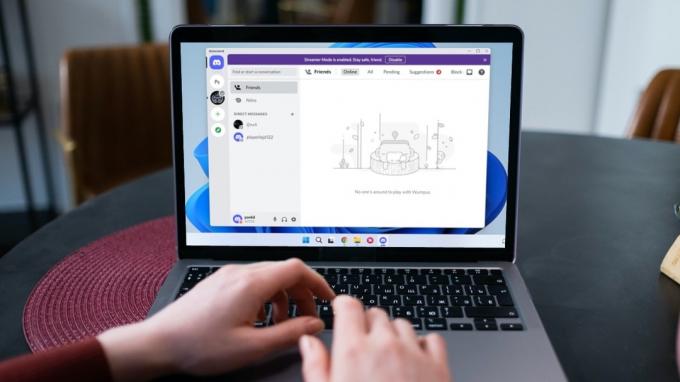
בעיית ההתראה מתרחשת עקב גורמים שונים, החל מהגדרות שגויות בתצורה שגויה ועד לעדכון אפליקציה פגום. כדי לעזור לך, ריכזנו רשימה של כל הפתרונות הפוטנציאליים לתיקון הודעות Discord שלא עובדות ב-Windows 10 ו-Windows 11. אז בואו נצא לדרך.
1. אפשר התראה על שולחן העבודה עבור Discord
הדבר הראשון שעליך לעשות הוא לבדוק את הגדרות ההתראות באפליקציית Discord. אם השבתת בטעות הודעות על שולחן העבודה, Discord לא יודיע לך על כל הודעה או עדכון חדש. הנה איך לבדוק.
שלב 1: פתח את אפליקציית Discord במחשב האישי שלך. הקש על הסמל בצורת גלגל השיניים בפינה השמאלית התחתונה כדי לבקר בתפריט ההגדרות.

שלב 2: לחץ על הכרטיסייה התראות מהעמודה השמאלית.

שלב 3: החלף את האפשרות 'הפעל הודעות שולחן עבודה' מהחלונית הימנית.

2. בדוק את סטטוס הדיסקורד שלך
סיבה נוספת לכך שדיסקורד לא שולחת לך הודעות היא אם כן
הגדר את סטטוס הדיסקורד שלך לא להפריע. במקרה זה, תצטרך לשנות את סטטוס הדיסקורד שלך ל-Online כדי להתחיל לקבל שוב התראות.באפליקציית Discord, לחץ על תמונת הפרופיל שלך בפינה השמאלית התחתונה ובחר באינטרנט מהרשימה.

וזה הכל. Discord אמור להתחיל לשלוח הודעות מיד.
3. בדוק אם משתמשים, ערוצים או שרתים מושתקים
Discord מאפשר לך להשתיק משתמשים, ערוצים ושרתים. כמו כן, אתה יכול להתאים אישית העדפות התראות עבור משתמשים, ערוצים ושרתים בנפרד. לכן, אם אינך מקבל התראות ממשתמש, ערוץ או שרת ספציפיים, תצטרך לבדוק אם הכנסת האדם, הערוץ או השרת למצב השתקה. הנה איך לעשות את זה.
בטל השתקת משתמש Discord
הפעל את אפליקציית Discord במחשב האישי שלך. לחץ לחיצה ימנית על המשתמש שברצונך לבטל את ההשתקה ובחר בטל השתקה @username מהרשימה.
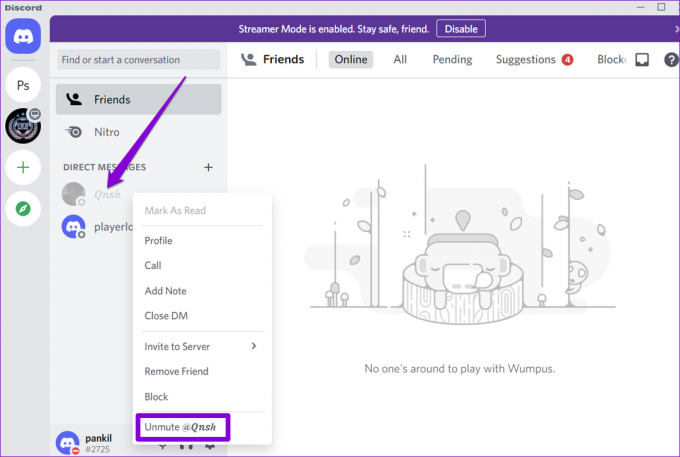
בטל השתקת ערוץ דיסקורד
שלב 1: באפליקציית Discord, בחר את השרת משמאלך ונווט לערוץ שממנו ברצונך לקבל התראות.

שלב 2: לחץ לחיצה ימנית על הערוץ ובחר בטל השתקת ערוץ.
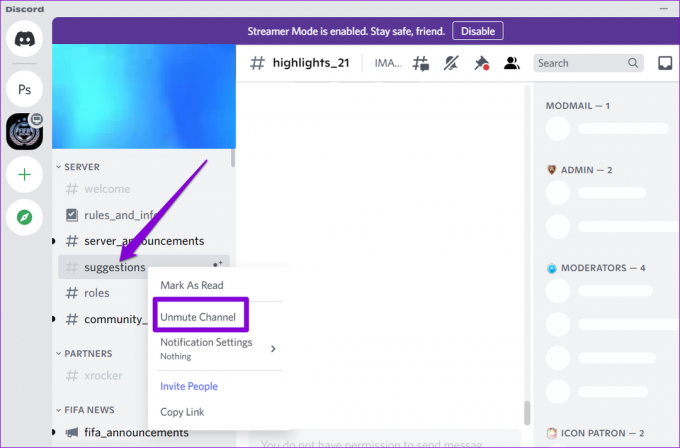
לאחר מכן, תצטרך לבדוק את הגדרות ההתראות שלו. לחץ לחיצה ימנית על הערוץ, עבור אל הגדרות התראות ובחר כל ההודעות או @אזכורים מתפריט המשנה.

בטל השתקת שרת דיסקורד
שלב 1: מאפליקציית Discord, לחץ באמצעות לחצן העכבר הימני על השרת מהעמודה השמאלית שממנה ברצונך לקבל התראות ובחר בטל השתקת שרת.

שלב 2: לחץ לחיצה ימנית על השרת שוב, בחר הגדרות הודעה ובחר באפשרות המועדפת עליך.

תצטרך לחזור על השלבים האלה עבור כל משתמש, ערוץ ושרת שעבורם ההתראות לא פועלות.
4. הגדר את הגדרות מצב סטרימר
כברירת מחדל, הפעלת מצב סטרימר בדיסקורד משתיק את כל ההתראות מהאפליקציה, ומאפשר לך ליהנות מסשן הסטרימינג שלך ללא הפרעות. כדי להתחיל לקבל הודעות שוב, תצטרך להגדיר את מצב סטרימר על ידי ביצוע השלבים שלהלן.
שלב 1: הפעל את הדיסקורד במחשב האישי שלך. הקש על הסמל בצורת גלגל שיניים בפינה השמאלית התחתונה כדי לפתוח את ההגדרות.

שלב 2: השתמש בחלונית השמאלית כדי לנווט ללשונית מצב סטרימר. לאחר מכן, כבה את אפשרות השבת הודעות מימין.

לחלופין, אתה יכול גם להשבית את מצב הסטרימר כדי לחדש את ההתראות.

5. השבת את סיוע המיקוד
סיוע בפוקוס הוא תכונה שימושית ב-Windows המאפשרת לך להתמקד במשימה על ידי השבתת התראות מאפליקציות ואנשי קשר. אז אם אינך מקבל התראות מ-Discord למרות הפעלת כל ההגדרות הנכונות, רוב הסיכויים שהפעלת את Focus Assist במחשב Windows שלך. הנה איך לכבות את זה.
שלב 1: הקש על מקש Windows + I כדי לפתוח את אפליקציית ההגדרות. בלשונית מערכת, לחץ על סיוע במיקוד.

שלב 2: הגדר את עזר הפוקוס לכבוי.

לאחר השבתה, תתחיל לקבל התראות מכל האפליקציות ואנשי הקשר במחשב.
6. עדכן את אפליקציית דיסקורד
אם אתה משתמש בגרסה מיושנת של אפליקציית Discord, זה יכול גם להוביל לבעיות הודעות. אז אתה יכול לנסות מעדכן את דיסקורד מהחנות של Microsoft.
קבל את אפליקציית דיסקורד
תישאר מעודכן
מאז דיסקורד מספק מספר דרכים השבת או השתקה של התראות, דברים מתבלבלים במהירות. בכל מקרה, מעבר על התיקונים שהוזכרו לעיל אמור לגרום להודעות Discord לעבוד שוב.
אם אתה מתמודד עם בעיה זו באפליקציה לנייד של Discord, למד כיצד לעשות זאת תקן התראות Discord באנדרואיד ובאייפון
עודכן לאחרונה ב-12 במאי, 2022
המאמר לעיל עשוי להכיל קישורי שותפים שעוזרים לתמוך ב-Guiding Tech. עם זאת, זה לא משפיע על שלמות העריכה שלנו. התוכן נשאר חסר פניות ואותנטי.

נכתב על ידי
פאנקיל הוא מהנדס אזרחי במקצועו שהתחיל את דרכו כסופר ב-EOTO.tech. לאחרונה הוא הצטרף ל-Guiding Tech ככותב עצמאי כדי לסקר הנחיות, הסברים, מדריכי קנייה, טיפים וטריקים עבור אנדרואיד, iOS, Windows ואינטרנט.